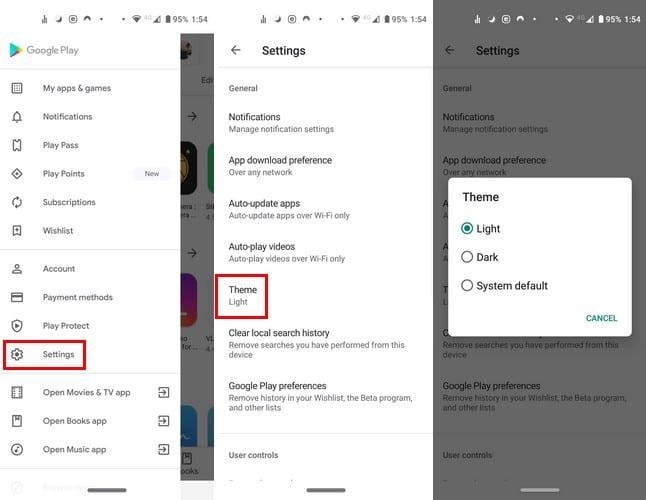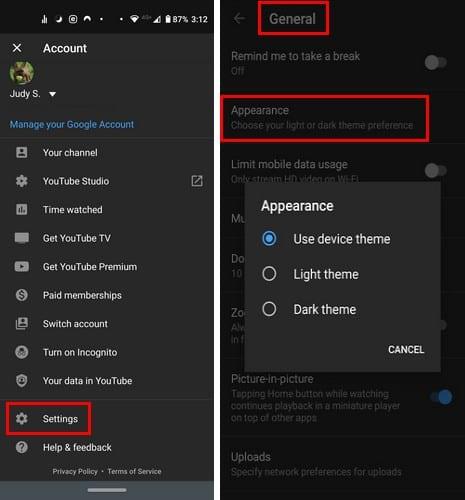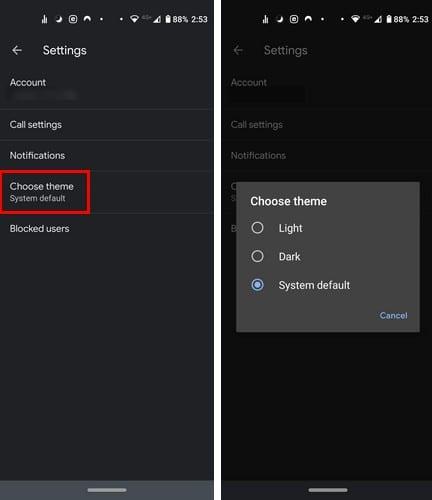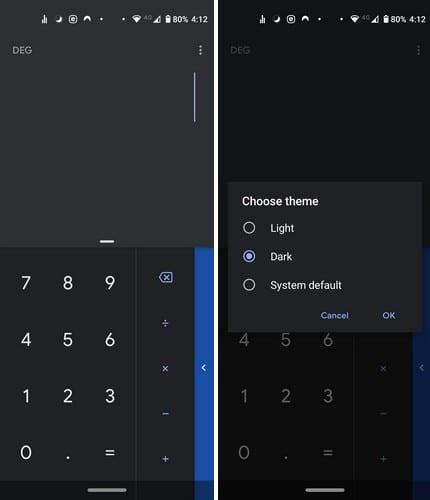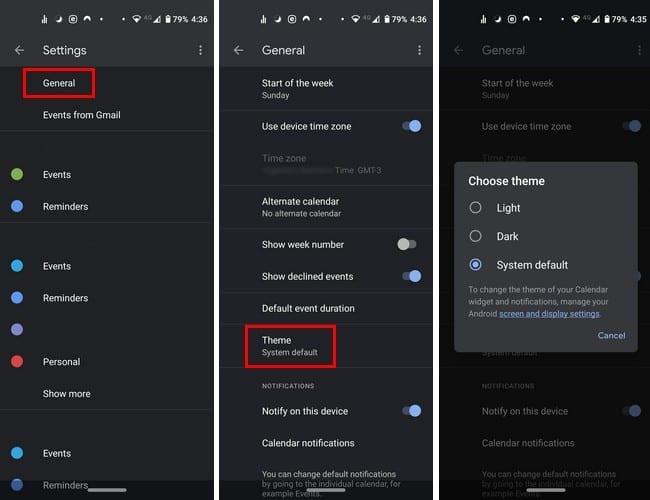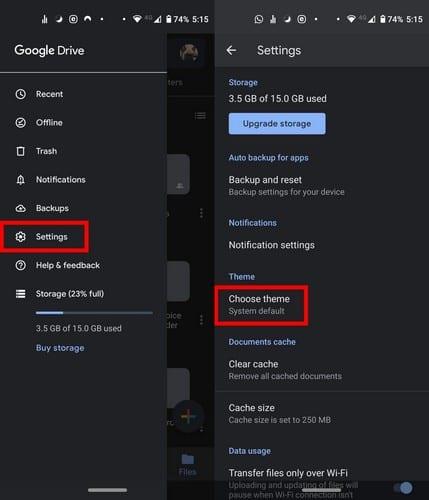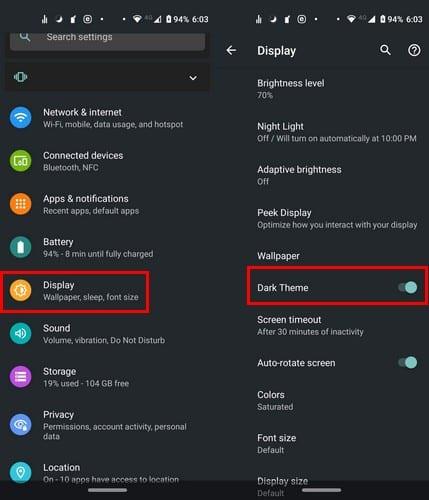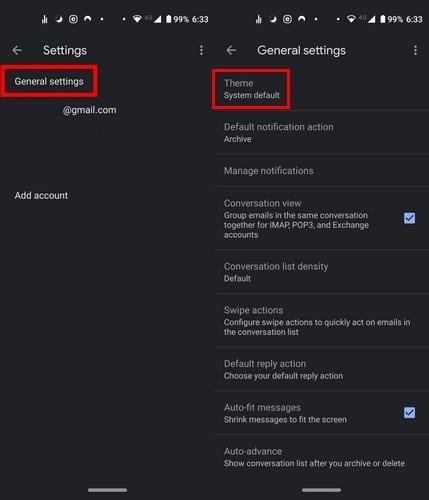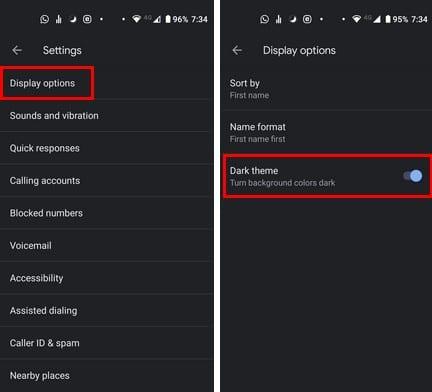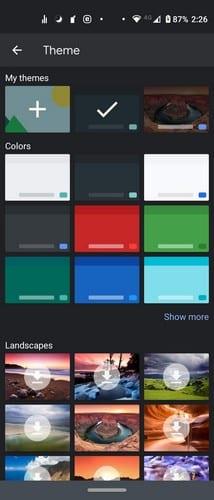Depois de experimentar o modo escuro, é altamente improvável que você volte ao tema claro. Com o modo escuro, você reduz o cansaço visual e fica muito melhor.
A Google Play Store (junto com outros aplicativos do Google) é outro aplicativo que entrou no vagão do dark mode. Para ativar o modo escuro para a Play Store, você precisa de um dispositivo com Android 9 ou 10.
Como ativar o modo escuro para o Google Play
Para começar a usar o modo escuro no Google Play , abra o aplicativo e toque nas três linhas pares do menu . Quando o menu lateral deslizar para fora, vá para Configurações .
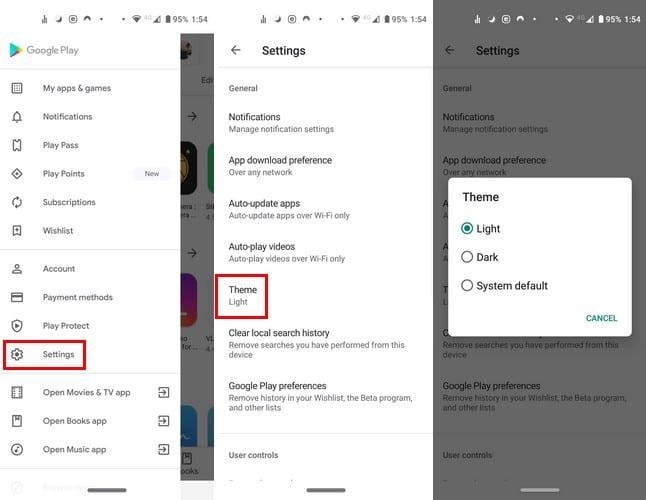
Assim que você escolher a opção Escuro, o tema será aplicado automaticamente. Se você mudar de ideia e quiser voltar, siga exatamente estas mesmas etapas.
A última opção da lista vai depender da versão do Android do seu dispositivo. Se você tiver o Android 9 , verá a opção Definido por Economia de bateria . O Android 10 mostrará a opção padrão do sistema .
Como ativar o modo Darm no YouTube
Para ativar o modo escuro do YouTube, abra o aplicativo YouTube e toque em sua foto de perfil. Vamos para:
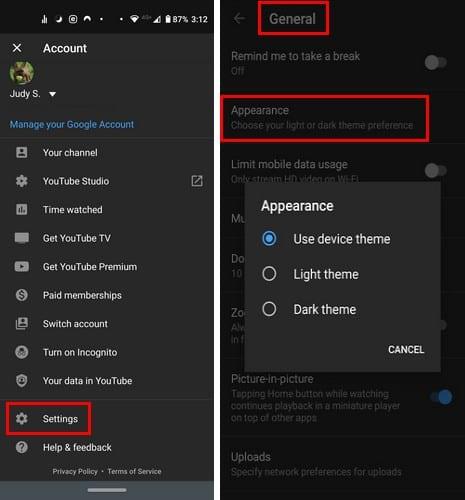
- Configurações
- Em geral
- Aparência
- Tema escuro
Como ativar o modo escuro no Google Duo
Vários aplicativos do Google incluem o modo escuro, como o Duo. Para habilitá-lo, abra o aplicativo e toque nos três pontos no canto superior direito e vá para:
- Configurações
- Escolha o tema
- Escuro
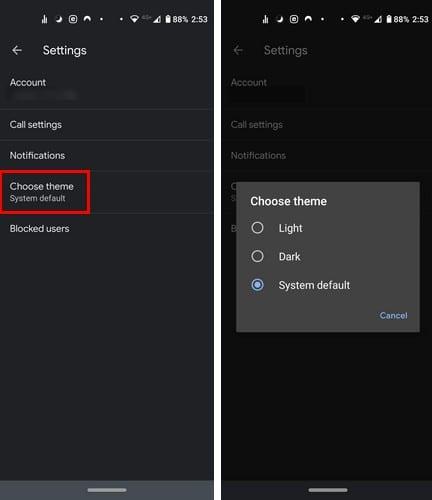
Como ativar o modo escuro na calculadora do Google
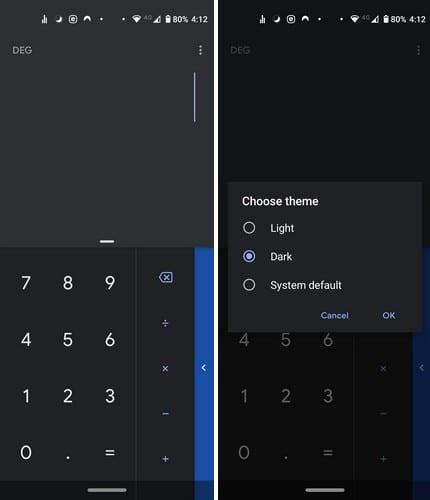
Para ativar o modo escuro, abra o aplicativo calculadora e toque nos três pontos. Toque em Escolher tema, seguido de modo escuro.
Como ativar o modo escuro no Google Agenda
Para obter o tema do modo escuro no aplicativo Google Agenda:
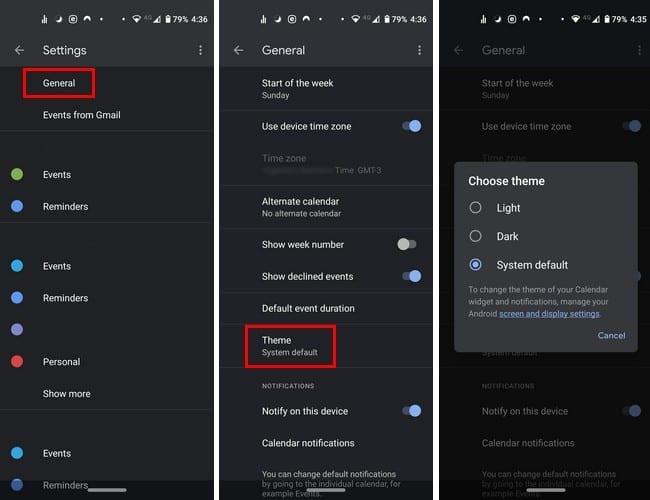
- Toque nas linhas pares do menu
- Vá para Geral
- Tema
- Escuro
Como ativar o modo escuro no Google Drive
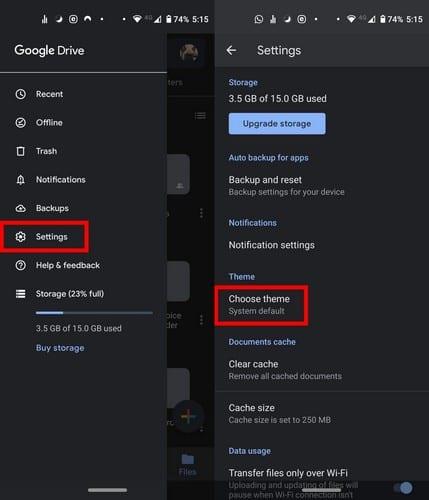
Para ativar o modo escuro no Google Drive, vá para:
- Configurações
- Escolha o tema
- Escuro
Como ativar o modo escuro no Android Message, Google Fotos, Google Files e Google Keep
A opção de habilitar o modo escuro na maioria dos aplicativos pode ser encontrada em Configurações. Mas, não importa o quanto você procure, você não verá a opção em aplicativos como o Google Keep e o aplicativo Android Message que veio com seu telefone.
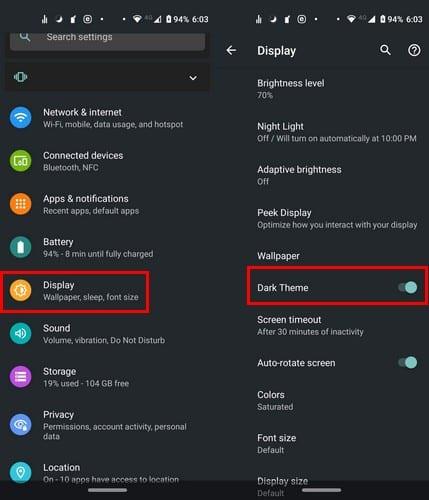
Para o Google Fotos, o modo escuro está disponível apenas se seu dispositivo estiver executando o Android 10. Para ativar o modo escuro para esses dois aplicativos simultaneamente, você precisará ir para:
- Configurações
- Mostrar
- Ativar o tema Dake
Como ativar o modo escuro no Gmail
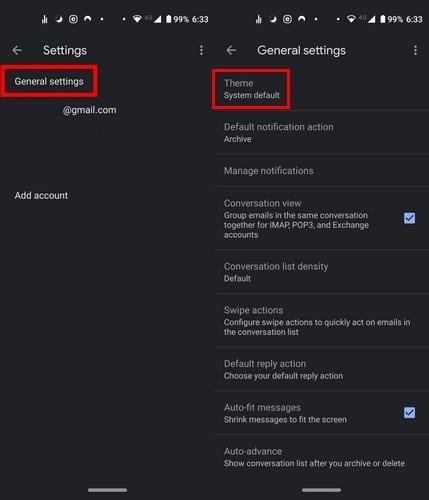
O Modo escuro no Gmail pode ser ativado em:
- Configurações
- Configurações Gerais
- Tema
- Escuro
Como ativar o modo escuro no aplicativo Android Call
O Darm Mode para o aplicativo de chamada do Android pode ser habilitado de duas maneiras: por meio das configurações do dispositivo ou por meio das configurações do aplicativo.
Para habilitar o modo escuro por meio das configurações do aplicativo, abra o aplicativo e toque nos três pontos. Vá para Configurações , seguido por Opções de exibição .
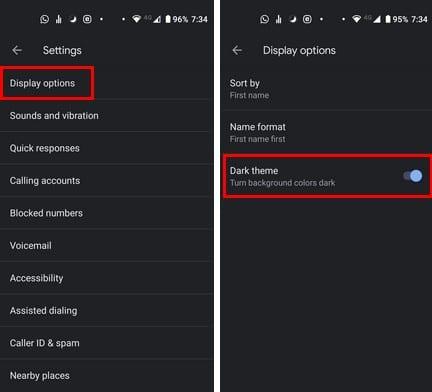
Como obter o modo escuro no Gboard
Você não encontrará uma opção nas configurações do teclado para ativar o modo escuro. Mas, se você escolher as configurações, poderá escolher um tema que dará ao seu teclado aquela aparência de modo escuro.
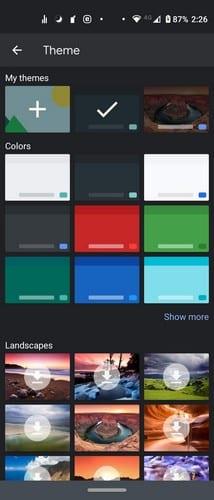
Para experimentar, vá para:
Conclusão
Vários aplicativos do Google permitem que você aproveite o modo escuro. Alguns têm a opção nas configurações do aplicativo, enquanto outros dependem da opção estar habilitada em todo o sistema.